Come rimuovere i flag di follow-up per i messaggi di posta elettronica in Outlook?
A volte, i messaggi di posta elettronica con flag, ad esempio i flag di follow-up, arrivano nel tuo Microsoft Outlook. In alcuni casi, potrebbe essere necessario rimuovere i flag di follow-up per questi messaggi di posta elettronica. Qui forniremo tre metodi per rimuovere i flag di follow-up dai messaggi di posta elettronica in Microsoft Outlook.
Rimuovere il flag di follow-up per un'email ricevuta
Rimozione di massa dei flag di follow-up per tutte le email ricevute in una determinata cartella
Rimozione automatica dei flag di follow-up per tutte le email in arrivo
- Potenzia la tua produttività email con la tecnologia AI, consentendoti di rispondere rapidamente alle email, redigere nuove, tradurre messaggi e molto altro in modo più efficiente.
- Automatizza l'invio di email con CC/BCC automatico, Inoltro automatico in base a regole; invia Risposta automatica (Fuori sede) senza richiedere un server di scambio...
- Ottieni promemoria come Prompt quando si risponde a una email con me in Ccn e Avviso allegati mancanti per allegati dimenticati...
- Migliora l'efficienza delle email con Rispondi (a tutti) con allegati, Aggiunta automatica di Saluti o Data e Ora nella firma o nell'oggetto, Rispondi a più email...
- Ottimizza l'invio di email con Richiama Email, Strumenti allegati (Comprimi tutti, Salvataggio automatico), Rimuovi duplicati e Rapporto rapido...
Rimuovere il flag di follow-up per un'email ricevuta
Questo metodo ti guiderà nella rimozione del flag di follow-up per un messaggio di posta elettronica ricevuto facilmente in Microsoft Outlook.
Passo 1: Apri una cartella di posta e clicca per selezionare l'email il cui flag di follow-up desideri rimuovere.
Passo 2: Fai clic con il tasto destro sull'icona del flag ![]() dietro l'email nell'elenco delle email e seleziona Cancella Flag nel menu che appare facendo clic con il tasto destro.
dietro l'email nell'elenco delle email e seleziona Cancella Flag nel menu che appare facendo clic con il tasto destro.
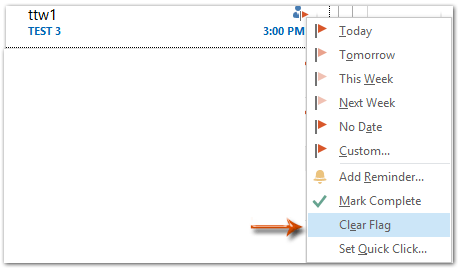
Il flag di follow-up verrà immediatamente rimosso dal messaggio di posta elettronica selezionato.
Rimozione di massa dei flag di follow-up per tutte le email ricevute in una determinata cartella
Questo metodo riguarda la rimozione di massa di tutti i flag di follow-up per tutti i messaggi di posta elettronica ricevuti in una determinata cartella in Microsoft Outlook.
Passo 1: Clicca per aprire una cartella da cui vuoi rimuovere tutti i flag di follow-up.
Passo 2: Posiziona il cursore nella casella di Ricerca per attivare gli Strumenti di Ricerca, quindi clicca sul pulsante Contrassegnati![]() . Vedi screenshot:
. Vedi screenshot:

Passo 3: seleziona tutti i messaggi di posta elettronica nei risultati della ricerca.
Nota: Puoi selezionare tutti i messaggi di posta elettronica cliccandone uno e poi premendo i tasti Ctrl + A.
Passo 4: Fai clic con il tasto destro su una qualsiasi icona di flag![]() nell'elenco delle email e seleziona Cancella Flag nel menu che appare facendo clic con il tasto destro.
nell'elenco delle email e seleziona Cancella Flag nel menu che appare facendo clic con il tasto destro.

Tutti i flag di follow-up vengono rimossi contemporaneamente in questa cartella selezionata.
Rimozione automatica dei flag di follow-up per tutte le email in arrivo
Questo metodo ti guiderà passo dopo passo nella rimozione automatica dei flag di follow-up per tutte le email in arrivo in Microsoft Outlook.
Passo 1: Passa alla vista Mail e accedi alla finestra di dialogo Regole e Avvisi:
- In Outlook 2007, clicca su Strumenti > Regole e Avvisi.
- In Outlook 2010 e 2013, clicca su Regole > Gestisci Regole e Avvisi nella scheda Home.

Passo 2: Nella finestra di dialogo Regole e Avvisi, clicca sul pulsante Nuova Regola.

Passo 3: Nella finestra di dialogo Guida per le regole, clicca per evidenziare Applica regola ai messaggi che ricevo (o Controlla i messaggi quando arrivano in Outlook 2007) e clicca sul pulsante Avanti. Vedi screenshot:

Passo 4: Nella nuova finestra di dialogo Guida per le regole,
- Seleziona contrassegnato per azione;
- Clicca sul testo dell'azione.
- Nella finestra di dialogo Messaggio Contrassegnato che appare, clicca sulla casella Flag e seleziona Follow up dall'elenco a discesa, quindi clicca sul pulsante OK.
- Clicca sul pulsante Avanti.

Passo 5: Nella terza finestra di dialogo Guida per le regole, seleziona cancella il Flag del Messaggio e clicca sul pulsante Avanti.

Passo 6: Clicca sui pulsanti Avanti nella finestra di dialogo successiva, e poi nell'ultima finestra di dialogo Guida per le regole,
- Inserisci un nome per questa nuova regola nella casella Specifica un nome per questa regola al Passo 1;
- È facoltativo selezionare l'opzione Esegui questa regola ora sui messaggi già presenti nella "cartella nome";
- Clicca sul pulsante Fine.

Nota: Se selezioni l'opzione Esegui questa regola ora sui messaggi già presenti nella cartella "kelly", verranno rimossi tutti i flag di follow-up esistenti dalla cartella "kelly". E "kelly" cambierà e verrà visualizzato come nome della tua cartella automaticamente.
Passo 7: Clicca sul pulsante OK per chiudere la finestra di dialogo Regole e Avvisi.
Questa regola rimuoverà automaticamente i flag di follow-up per i nuovi messaggi di posta elettronica in arrivo.
I migliori strumenti per la produttività in Office
Ultime notizie: Kutools per Outlook lancia la versione gratuita!
Scopri il nuovissimo Kutools per Outlook con oltre100 funzionalità straordinarie! Clicca per scaricare ora!
📧 Automazione Email: Risposta automatica (disponibile per POP e IMAP) / Programma invio Email / CC/BCC automatico tramite Regola durante l’invio delle Email / Inoltro automatico (Regola avanzata) / Aggiungi Saluto automaticamente / Dividi automaticamente Email multi-destinatario in messaggi singoli ...
📨 Gestione Email: Richiama Email / Blocca Email fraudulent (tramite Oggetto e altri parametri) / Elimina Email Duplicato / Ricerca Avanzata / Organizza cartelle ...
📁 Allegati Pro: Salva in Batch / Distacca in Batch / Comprimi in Batch / Salvataggio automatico / Distacca automaticamente / Auto Comprimi ...
🌟 Magia Interfaccia: 😊Più emoji belle e divertenti / Notifiche per le email importanti in arrivo / Riduci Outlook al posto di chiuderlo ...
👍 Funzioni rapide: Rispondi a Tutti con Allegati / Email Anti-Phishing / 🕘Mostra il fuso orario del mittente ...
👩🏼🤝👩🏻 Contatti & Calendario: Aggiungi in Batch contatti dalle Email selezionate / Dividi un Gruppo di Contatti in Gruppi singoli / Rimuovi promemoria di compleanno ...
Utilizza Kutools nella lingua che preferisci – supporta Inglese, Spagnolo, Tedesco, Francese, Cinese e oltre40 altre!


🚀 Download con un solo clic — Ottieni tutti gli Add-in per Office
Consigliato: Kutools per Office (5-in-1)
Un solo clic per scaricare cinque installatori contemporaneamente — Kutools per Excel, Outlook, Word, PowerPoint e Office Tab Pro. Clicca per scaricare ora!
- ✅ Comodità con un solo clic: scarica tutti e cinque i pacchetti di installazione in una sola azione.
- 🚀 Pronto per qualsiasi attività Office: installa i componenti aggiuntivi necessari, quando ti servono.
- 🧰 Inclusi: Kutools per Excel / Kutools per Outlook / Kutools per Word / Office Tab Pro / Kutools per PowerPoint